1. Любая мышка с наличием хотя бы двух клавиш левой и правой
2. Программа по эмуляции макроса на мышке
Приступим к макросингу:
1. Скачайте архив с программой Macros Effect (прога проверена антивирусом DrWeb смотреть)
2. Запустите программу на компьютере
Расскажу коротко про простой интерфейс Macros Effect:
— Окно скрипт, в это окно вставляется или пишется макрос для мышки.
— Слежение — активация макроса в игре.
— Реагировать на: Нажатие и отжатие (В основном будет нужен режим отжатие поэтому сразу переключаемся в этот режим)
— Большая красная кнопка нужна для записи собственных макросов. Включаешь и она записывает действия мышки.
Сразу сделаем небольшую настройку:
1. Нажимаем на надпись макрос, в верхней части программы.
2. В настройках, клавиша слежения я выбрал кнопку “X”, делаем кому как удобно, обязательно нужно изменить клавишу F8.
Теперь программа готова к загрузке макроса. Для загрузки переходим по ссылке под видео и качаем файл с макросами, для примера я взял макрос с орсиса T5000 стандарт, почему именно стандарт. Суть в том что тут можно макросить левую и правую клавишу мыши прога рассчитана на примитивные мыши, в стандартном макросе для орсиса как раз используются эти клавиши.
Вот мы скачали архив, в нем три файла:
1. Жмем на “стандартный” правой кнопкой мыши
2. Открываем с помощью блокнота
3. Копируем содержимое тегов
4. Вставляем скопированное в программу Macros Effect -> в окно скрипт.
5. Заходим в игру нажимаем клавишу X слышим звук включенной программы. Зажимаем зум, стреляем — снайперка сама перезаряжается.
Что бы юзать баг с быстрой стрельбой из орсиса, придется урезать часть скрипта, оставить даблклик и после выстрела прокручивать колесо мыши или нажимать клавишу 1. Как по мне почти не напрягает, конечно в игровой мышке выходит полный балдеж можно всю обойму выпустить и даже глазом не дергнув, в случае с обычной мышкой и этой прогой придется прищурить один глаз на пятом выстреле.
Оптимизация Macros Effect:
Нажимаем сочетание клавиш alt+Ctrl+Del запускаем диспетчер задач -> переходим к процессам -> кликаем по программе Macros Effect правой кнопкой мыши -> ставим приоритет выше среднего. Это нужно для того что бы программа в первую очередь перехватывала сигналы с вашей мышки.
Использовать стороне ПО в онлайн играх запрещено правилами, в том числе и в Contract Wars. В данном видео я показал примитивный эмулятор памяти игровой мыши Macros Effect — эта прога тоже самое что и обычная память игровой мышки, только записи макроса будут расположены на вашем компьютере, в отличии от игровых мышек, в игровых макрос храниться в самой мышке.
Если сравнивать работу макросов на игровой мышке и через программу, разница чувсвтуется значимо. Было бы проще взять самую простенькую х7 с памятью в 16 кб и ничего не придумывать, если придется идти играть командой компьютерный клюб, то там никто не даст ставить свою программу на их комп, а когда весь скрипт вшит в мышь, никто ничего не скажет.
Через эту прогу можно макросить дабл,трабл, очереди, из любых оружий. Для штурмовиков будет полездна.
Дополнил архив к видео такими макросами:
Тем у кого игровые мышки x7 с встроенной памятью, показываю как загружать себе макрос:
1. Качаем с офф сайта программу OSCAR для своей мыши, обычно она находиться на странице с описанием мышки.
2. Запускаем программу.
3. Выбираем нужную клавишу
4. открываем макро менеджер
5. Жмем на макрос -> Открыть -> Выбираем нужны макрос
6. Сохраняем -> Закрываем макро менеджер
7. Жмем Download to Mouse
Макрос загружен в мышку, можно играть и быть счастливым.
Что касается мышки блади, под видео есть ссылка на ролик в котором чувачек рассказывает как ставить макросы на серию этих мышек, проверил его видео, все отличное ставиться, чтоб сотый раз не снимать одно и тоже кому будет нужно переходите по ссылке и смотрите.
С вами был PuerMAN, покеда чуваки!
Макросим абсолютно любую мышку:
Первым делом перемещаем наши макросы в корень программы
Способ 1: Перейдите в: директорию программы MacroLibrary и переместите туда макрос формата «.amc»
Способ 2: Заходим в “макрос менеджер”
Нажимаем “Открыть”. Попадаем в корневую папку с макросами. Теперь просто переносим туда необходимые макросы
Выбираем и загружаем наш макрос в память мыши.
Кликаем на кнопку “7” и нажимаем “выбрать макрос”
Выбираем наш макрос и клацаем на кнопку “загрузить”.
Макрос установлен в память мыши!
Как установить макросы на мышку Bloody
Для начала вам необходимо активировать 3 ядро в программе.
Создаем папку с названием игры в разделе Headshot. (скрин 5)
Перемещаете все ваши макросы из папки Bloody в созданную вами ранее директорию игры во разделе Headshot. Путь:
ProgramFiles(x86) -> Bloody(3,4,5,6) -> Bloody(3,4,5,6) -> Data -> RES либо Mouse -> English -> ScriptsMacros -> GunLib
Далее переходим в раздел “Headshot” и в “игра” выбираем нашу созданную ранее игру. В таблице ниже, должен появится наши макросы. (скрин 6)
Выбираем на какую кнопку мы будем устанавливать макрос. Это N-key либо 3-key и нажимаем apply. (скрин 7)
Если во время установки у вас что-то не получилось или возникли ошибки, воспользуйтесь “импортом X7 макросов в Bloody” по инструкции ниже.
Импорт X7 макросов в Bloody
Если у вас по какой-либо причине не устанавливается макрос формата .mgn вы можете импортировать X7 макрос в программу Bloody.
Первым делом необходимо активировать 3 ядро.
Копируем наш макрос формата *.amc (без ЛКМ(LBM)) в ПО Bloody в папку с названием игры.
(папку с названием игры необходимо предварительно создать во вкладке HEADSHOT)
Папка с названием игры которую мы создали в HEADSHOT появится в GunLib по пути:
ProgramFiles(x86) -> Bloody(3,4,5,6) -> Bloody(3,4,5,6) -> Data -> RES либо Mouse -> English -> ScriptsMacros -> GunLib
Далее открываем программу Bloody, переходим во вкладку “HEADSHOT”, выбираем “игра” и название игры которую вы добавляли ранее.
Жмем на M-MACRO. Ставим возле нашего макроса отметку и нажимаем кнопку BACK, далее нажимаем YES
Вводим имя макроса на пример “ak47” и нажимаем ok
Все макрос .amc загружен в программу Bloody!
Macros Effects | Макроскин
Установка макроса на любую, обычную мышь
ВНИМАНИЕ! Не пользуйтесь этой программой в игре RUST (Может прилететь бан).
Используя программу Macros Effects макрос можно установить на любую обычную мышку, любых производителей, даже на тачпад ноутбука как бы странно это не звучало.
На Macros Effects устанавливается макросы от x7 .amc созданные в программе Oscar Macro. Macros Effects — это эмулятор работы макросов как из встроенной памяти в мышке x7. И самое важное что программа макрос ефект не работает как чит, не вмешивается в файлы игры, а работает с мышкой на прямую, это дает 100% безопасность использования макросов.
Macros Effects простоя в управлении и любой игрок, прочитав это руководство сможет играть с макросами в своей любимой игре.
4. Область кнопок — можно записывать, открывать, сохранять макросы. Установить макрос можно с любого места на вашем ПК. Нажав сохранить макрос будет запускаться после закрытия и открытия программы.
2. Управление настройками программы — настраивается как будет проигрываться макрос;
1. Команды — в данной области окна можно редактировать и вставлять команды из файла формата .amc;
Окно настройки и функции:
Сенса (чувствительность) — можно установить скорость мыши, так же этот параметр можно выставить в настройках windows;
Кнопка слежения — выставляется горячая кнопка для включения макроса, стандартно выставлена на левую кнопку мыши, но есть возможность выставить любую удобную для вас клавишу;
Альтернативный метод — если хаотично кидает в игре, этот параметр должен быть включён.
- Currently 4.14/5
- 1
- 2
- 3
- 4
- 5
Рейтинг: 4.1/5 Голосов: 35
Для начала требуется переместить макросы в библиотеку OscarEditor.
1. Вариант.
Открываем папку с макросами MacroLibrary, для Х7 F3 он примерно такой
Program_Files_(x86)OscarX7Editor5ModeOscarX7Editor5ModeScriptsMacrosRussianMacroLibrary путь зависит от модели мышки. Копируем или перетаскиваем макросы в папку.
2. Вариант.
Запускаем Oscar Editor (интерфейс может отличаться зависимо от модели), жмем на кнопка 7 и д алее выбираем пункт Макро менеджер.



Примечание: для порядка в вашей коллекции макросов можно создать новую папку и соответственно задать нужное имя.
ОЧЕНЬ ВАЖНО


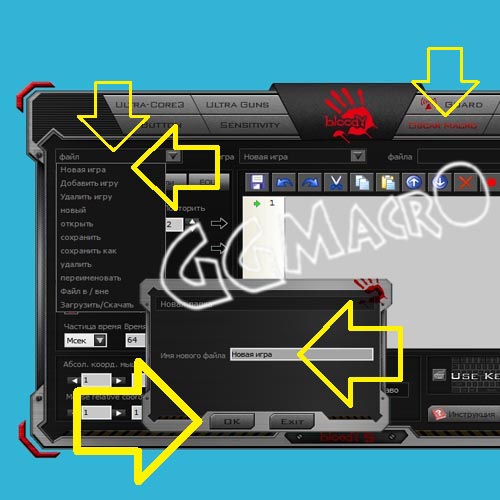
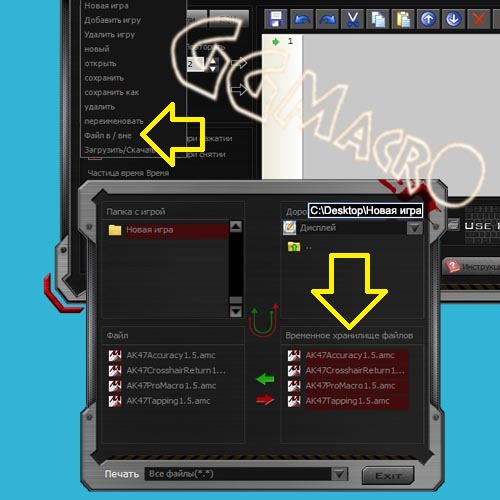
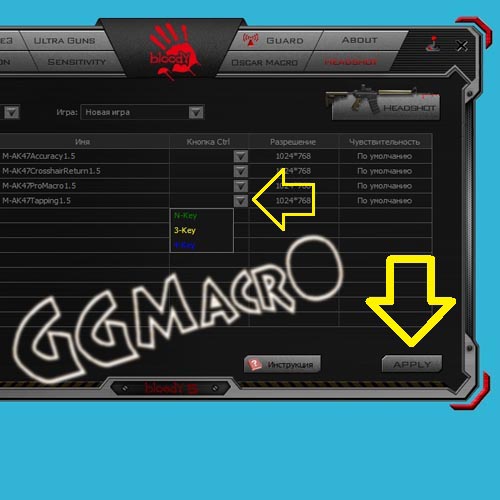
Если вдруг у вас нет макросов .MGN или они конфликтуют из-за разных версий, т.е. не работают, можно просто импортировать в ПО Bloody макросы Х7.
Ошибка ПО Bloody: “в текстовом комментарии обнаружен недопустимый знак line #”, а так же: переключение CPI, движение без стрельбы или вращение персонажа в игре при нажатии ЛКМ — это типичные ошибки не совместимости версий ПО Bloody. Лечится обновлением с официального сайта www.bloody.tw на свежую версию ПО Bloody или с помощью установки макросов АМС.
Первым делом копируем макросы с расширением *.amc в библиотеку макросов ПО Bloody в папку с вашей игрой.
BLOODY 3 — Program Files (x86) -> Bloody3 -> Bloody3 -> Data -> Bloody3 -> English -> ScriptsMacros -> MacroGunLibrery
BLOODY 4 — Program Files (x86) -> Bloody4 -> Bloody4 -> Data -> Bloody4 -> English -> ScriptsMacros -> MacroGunLibrery
BLOODY 5 — Program Files (x86) -> Bloody5 -> Bloody5 -> Data -> Res -> English -> ScriptsMacros -> GunLib
BLOODY 6 — Program Files (x86) -> Bloody6 -> Bloody6 -> Data -> Res -> English -> ScriptsMacros -> GunLib
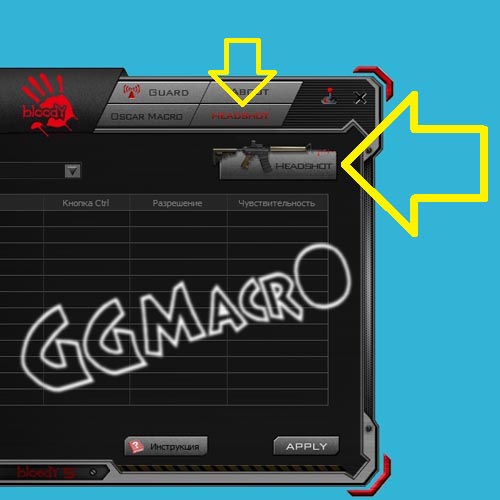
В новом окне жмем кнопку M-MACRO и находим скопированный макрос. Отмечаем макрос галочкой и жмем BACK , в новом окне видим вопрос: “Перенести выделенный файл с Macro в арсенал как Macro-gun оружие?” Жмем YES
Содержание
- Особенности Macros Effects: Макроскин (ME)
- Logitech Gaming Software
- x360ce
- XPadder
- Razer Synapse
- Macros Effects: Макроскин (ME) скачать бесплатно
- Скачать Macros Effects: Макроскин (ME)
- Полное описание
- Первым делом перемещаем наши макросы в корень программы
- Выбираем и загружаем наш макрос в память мыши.
- Как установить макросы на мышку Bloody
- Импорт X7 макросов в Bloody
- Macros Effects | Макроскин
- Установка макроса на любую, обычную мышь
1. Любая мышка с наличием хотя бы двух клавиш левой и правой
2. Программа по эмуляции макроса на мышке
Приступим к макросингу:
1. Скачайте архив с программой Macros Effect (прога проверена антивирусом DrWeb смотреть)
2. Запустите программу на компьютере
Расскажу коротко про простой интерфейс Macros Effect:
— Окно скрипт, в это окно вставляется или пишется макрос для мышки.
— Слежение — активация макроса в игре.
— Реагировать на: Нажатие и отжатие (В основном будет нужен режим отжатие поэтому сразу переключаемся в этот режим)
— Большая красная кнопка нужна для записи собственных макросов. Включаешь и она записывает действия мышки.
Сразу сделаем небольшую настройку:
1. Нажимаем на надпись макрос, в верхней части программы.
2. В настройках, клавиша слежения я выбрал кнопку “X”, делаем кому как удобно, обязательно нужно изменить клавишу F8.
Теперь программа готова к загрузке макроса. Для загрузки переходим по ссылке под видео и качаем файл с макросами, для примера я взял макрос с орсиса T5000 стандарт, почему именно стандарт. Суть в том что тут можно макросить левую и правую клавишу мыши прога рассчитана на примитивные мыши, в стандартном макросе для орсиса как раз используются эти клавиши.
Вот мы скачали архив, в нем три файла:
1. Жмем на “стандартный” правой кнопкой мыши
2. Открываем с помощью блокнота
3. Копируем содержимое тегов
4. Вставляем скопированное в программу Macros Effect -> в окно скрипт.
5. Заходим в игру нажимаем клавишу X слышим звук включенной программы. Зажимаем зум, стреляем — снайперка сама перезаряжается.
Что бы юзать баг с быстрой стрельбой из орсиса, придется урезать часть скрипта, оставить даблклик и после выстрела прокручивать колесо мыши или нажимать клавишу 1. Как по мне почти не напрягает, конечно в игровой мышке выходит полный балдеж можно всю обойму выпустить и даже глазом не дергнув, в случае с обычной мышкой и этой прогой придется прищурить один глаз на пятом выстреле.
Оптимизация Macros Effect:
Нажимаем сочетание клавиш alt+Ctrl+Del запускаем диспетчер задач -> переходим к процессам -> кликаем по программе Macros Effect правой кнопкой мыши -> ставим приоритет выше среднего. Это нужно для того что бы программа в первую очередь перехватывала сигналы с вашей мышки.
Использовать стороне ПО в онлайн играх запрещено правилами, в том числе и в Contract Wars. В данном видео я показал примитивный эмулятор памяти игровой мыши Macros Effect — эта прога тоже самое что и обычная память игровой мышки, только записи макроса будут расположены на вашем компьютере, в отличии от игровых мышек, в игровых макрос храниться в самой мышке.
Если сравнивать работу макросов на игровой мышке и через программу, разница чувсвтуется значимо. Было бы проще взять самую простенькую х7 с памятью в 16 кб и ничего не придумывать, если придется идти играть командой компьютерный клюб, то там никто не даст ставить свою программу на их комп, а когда весь скрипт вшит в мышь, никто ничего не скажет.
Через эту прогу можно макросить дабл,трабл, очереди, из любых оружий. Для штурмовиков будет полездна.
Дополнил архив к видео такими макросами:
Тем у кого игровые мышки x7 с встроенной памятью, показываю как загружать себе макрос:
1. Качаем с офф сайта программу OSCAR для своей мыши, обычно она находиться на странице с описанием мышки.
2. Запускаем программу.
3. Выбираем нужную клавишу
4. открываем макро менеджер
5. Жмем на макрос -> Открыть -> Выбираем нужны макрос
6. Сохраняем -> Закрываем макро менеджер
7. Жмем Download to Mouse
Макрос загружен в мышку, можно играть и быть счастливым.
Что касается мышки блади, под видео есть ссылка на ролик в котором чувачек рассказывает как ставить макросы на серию этих мышек, проверил его видео, все отличное ставиться, чтоб сотый раз не снимать одно и тоже кому будет нужно переходите по ссылке и смотрите.
С вами был PuerMAN, покеда чуваки!
Макросим абсолютно любую мышку:
Macros Effects — полезное приложение для установки собственных макросов на обычные мыши. Позволяет запустить макросы от A4TECH X7, написанные в Oscar Editor в формате AMC. Подойдёт для любых моделей мышек.
Особенности Macros Effects: Макроскин (ME)
- Сворачивание окна утилиты в трей;
- Тонкая настройка осей и координат;
- Эмулирует функционал мышки A4TECH х7;
- Простой процесс записи нужных значений;
- Помогает избежать рутинных нажатий кнопок;
- Опция прозрачного экрана приложения в игре;
- Устраняет задержки курсора при прицеливании;
- Можно включить или отключить функцию повторов;
- Позволяет быстро создавать бесплатные макросы;
- Программа работает с разными девайсами от Logitech, ACME, Gembird, Genius и т.д.
- Отсутствует риск бана за читы;
- Невысокие системные требования;
- Идеальное перемещение прицела в шутерах;
- Не сбивает конфигурации управления в играх;
- Интерфейс программы Macros Effects на русском языке;
- Редактирование работы макроса в ходе игрового процесса;
- Автоматическое сохранение скриптов в памяти вашего ПК;
- Добавлены и оптимизированы параметры от игровой мыши Bloody x7;
- Вставка скриптовых команд Recorder Macro Keys из обычного блокнота;
- Раздел HELP с подробной информацией и видео инструкцией для начинающих пользователей.
- Нельзя записывать и загружать команды для клавиатуры;
- Не работает официальный сайт http gebekovas.ru, отсутствуют обновления;
- Для корректного запуска софта на компьютере должны быть установлены Microsoft Visual C++ 2010 и .NET Framework 3.5.





Logitech Gaming Software

x360ce

XPadder

Razer Synapse
Macros Effects: Макроскин (ME) скачать бесплатно
Последняя версия:
1.9 от 10.07 2018
Разработчик: GebekovAS Software
Операционные системы:
Windows 7, 8, 10, XP, Vista
Размер файла: 307.2 Kb
Скачать Macros Effects: Макроскин (ME)




Полное описание
Программное обеспечение ME умеет изменять чувствительность мышек в различных играх, уменьшать отдачу и улучшать точность при стрельбе. Заменяет внутреннюю память, не вмешиваясь в движок и файловые настройки игры.
Предоставляет удобные подсказки для новичков. Даёт возможность быстро установить макрос, открыв его из имеющийся базы или создав собственный. Стоит отметить встроенный режим слежения, с помощью которого доступна активация конкретного скрипта по щелчку. Выполнение установленных значений можно назначать на любую клавишу (однократный клик, зажатие или отжатие кнопки ЛКМ, ПКМ, колёсика).
Утилита Macros Effect пользуется популярностью в таких играх, как: CS GO, Warface, PUBG, Apex Legends, Rust, WarFrame, Battlefield, Fortnite, Call of Duty и т.д. После выхода из онлайн игрушки, чувствительность мыши становится стандартной. Рекомендуется сохранять пользовательские значения, чтобы было проще выполнять то или иное действие с помощью макроса.
Первым делом перемещаем наши макросы в корень программы
Способ 1: Перейдите в: директорию программы MacroLibrary и переместите туда макрос формата «.amc»
Способ 2: Заходим в “макрос менеджер”
Нажимаем “Открыть”. Попадаем в корневую папку с макросами. Теперь просто переносим туда необходимые макросы
Выбираем и загружаем наш макрос в память мыши.
Кликаем на кнопку “7” и нажимаем “выбрать макрос”
Выбираем наш макрос и клацаем на кнопку “загрузить”.
Макрос установлен в память мыши!
Как установить макросы на мышку Bloody
Для начала вам необходимо активировать 3 ядро в программе.
Создаем папку с названием игры в разделе Headshot. (скрин 5)
Перемещаете все ваши макросы из папки Bloody в созданную вами ранее директорию игры во разделе Headshot. Путь:
ProgramFiles(x86) -> Bloody(3,4,5,6) -> Bloody(3,4,5,6) -> Data -> RES либо Mouse -> English -> ScriptsMacros -> GunLib
Далее переходим в раздел “Headshot” и в “игра” выбираем нашу созданную ранее игру. В таблице ниже, должен появится наши макросы. (скрин 6)
Выбираем на какую кнопку мы будем устанавливать макрос. Это N-key либо 3-key и нажимаем apply. (скрин 7)
Если во время установки у вас что-то не получилось или возникли ошибки, воспользуйтесь “импортом X7 макросов в Bloody” по инструкции ниже.
Импорт X7 макросов в Bloody
Если у вас по какой-либо причине не устанавливается макрос формата .mgn вы можете импортировать X7 макрос в программу Bloody.
Первым делом необходимо активировать 3 ядро.
Копируем наш макрос формата *.amc (без ЛКМ(LBM)) в ПО Bloody в папку с названием игры.
(папку с названием игры необходимо предварительно создать во вкладке HEADSHOT)
Папка с названием игры которую мы создали в HEADSHOT появится в GunLib по пути:
ProgramFiles(x86) -> Bloody(3,4,5,6) -> Bloody(3,4,5,6) -> Data -> RES либо Mouse -> English -> ScriptsMacros -> GunLib
Далее открываем программу Bloody, переходим во вкладку “HEADSHOT”, выбираем “игра” и название игры которую вы добавляли ранее.
Жмем на M-MACRO. Ставим возле нашего макроса отметку и нажимаем кнопку BACK, далее нажимаем YES
Вводим имя макроса на пример “ak47” и нажимаем ok
Все макрос .amc загружен в программу Bloody!
Macros Effects | Макроскин
Установка макроса на любую, обычную мышь
ВНИМАНИЕ! Не пользуйтесь этой программой в игре RUST (Может прилететь бан).
Используя программу Macros Effects макрос можно установить на любую обычную мышку, любых производителей, даже на тачпад ноутбука как бы странно это не звучало.
На Macros Effects устанавливается макросы от x7 .amc созданные в программе Oscar Macro. Macros Effects — это эмулятор работы макросов как из встроенной памяти в мышке x7. И самое важное что программа макрос ефект не работает как чит, не вмешивается в файлы игры, а работает с мышкой на прямую, это дает 100% безопасность использования макросов.
Macros Effects простоя в управлении и любой игрок, прочитав это руководство сможет играть с макросами в своей любимой игре.
4. Область кнопок — можно записывать, открывать, сохранять макросы. Установить макрос можно с любого места на вашем ПК. Нажав сохранить макрос будет запускаться после закрытия и открытия программы.
2. Управление настройками программы — настраивается как будет проигрываться макрос;
1. Команды — в данной области окна можно редактировать и вставлять команды из файла формата .amc;
Окно настройки и функции:
Сенса (чувствительность) — можно установить скорость мыши, так же этот параметр можно выставить в настройках windows;
Кнопка слежения — выставляется горячая кнопка для включения макроса, стандартно выставлена на левую кнопку мыши, но есть возможность выставить любую удобную для вас клавишу;
Альтернативный метод — если хаотично кидает в игре, этот параметр должен быть включён.
- Currently 4.21/5
- 1
- 2
- 3
- 4
- 5
Рейтинг: 4.2/5 Голосов: 33
-
#1
Прошу помощи.
Есть макрос:
#showtooltip
/cast [nomod] Молот гнева
/use [mod:shift] Неотвратимое некротическое касание разгневанного гладиатора
/use [mod:ctrl] Сеть из ледяной ткани
Он стоит у меня на клавишу 5. Соответственно, без модификатора я кидаю молоток, шифт+5 – вешаю некротик (работает), и контрол+5 – вешаю сеть (не работает). Внимание, вопрос, что делать? Почему контрол+5 не работает? Показывать сеть – показывает, но использовать – не использует. Хотя в этом же самом макросе модификатор через альт работать будет, но мне нужно через контрол.
При этом вот этот макрос работает исправно, как и запланировано:
#showtooltip
/use [nomod] Ремень триумфа разгневанного гладиатора
/cast [mod:shift] Гнев небес
/use [mod:ctrl] Сеть из ледяной ткани
Тут прожимаются все кнопки.
Помогите :с
Отказ макроса или надстройки от выполнения своих функций имеет ряд причин. Рассмотрим наиболее распространенные из них.
Операционная система
Вплоть до Office 2016 пакет приложений Microsoft Office выпускается в различных версиях, для Windows и для Mac OS. Встроенный в приложения Office язык программирования при этом использует отличающиеся друг от друга библиотеки операционной системы. В связи с этим макрос/надстройка, написанная для работы в приложениях под Windows, может не работать, либо работать некорректно в MacOS. Проверьте операционную систему, для которой разрабатывался макрос/надстройка.
Разработчик пакета офисных приложений
Кроме Microsoft Office, пользователи достаточно часто используют альтернативные пакеты офисных приложений, такие как OpenOffice или LibreOffice. Приложения этих пакетов также имеют встроенные языки программирования, но эти языки отличаются друг от друга. Макросы или надстройки, написанные в Visual Basic for Application в приложениях пакета Microsoft Office, не будут работать в приложениях OpenOffice или LibreOffice. Уточните, для какого пакета офисных программ разработан макрос/надстройка.
Наличие компонента VBA
Для того, чтобы можно было запустить макрос или надстройку в каком-либо приложении пакета Office, необходимо, чтобы с этим пакетом был установлен компонент VBA – встроенный язык программирования Visual Basic for Application. В некоторых версиях Office этот пакет может устанавливаться отдельно. Проверьте, установлен ли этот компонент на компьютере. Нажмите сочетание клавиш Alt+F11, если после этого появляется окно редактора Visual Basic, то компонент установлен. В случае, если компонент отсутствует, его необходимо установить.
Версия Microsoft Office
Microsoft Office 2003 использует надстройки с расширением .xla (для Excel), .dot (для Word) и так далее. В более поздних версиях расширения надстроек изменились: .xlam (для Excel), .dotm (для Word). При установке надстроек старого формата в приложения Office 2007 и выше никаких проблем не происходит, а вот при попытке установить надстройку нового формата в приложения пакета Office 2003, возникает сообщение о том, что надстройки не обнаружены. Убедитесь в том, что используемая надстройка предназначена именно для той версии Office, в которой Вы работаете.
Активация Microsoft Office
Убедитесь в том, что Microsoft Office не требует активации. Проведите активацию, чтобы избежать каких-либо ограничений при использовании приложений.
Снятие блокировки файла
Файл, полученный с другого компьютера или из сети интернет может быть заблокирован. Чтобы разблокировать такой файл, необходимо кликнуть на нем правой кнопкой мыши и на вкладке “Общие” нажать кнопку “Разблокировать”.

Система безопасности
Если все вышеизложенное не ответило на вопрос «почему не работает макрос?», то, скорее всего, дело в настройках системы безопасности. Перейдите на страницу https://macros-vba.ru/knigi/vba/nastrojki-sistemy-bezopasnosti и проделайте то, что написано в разделах «Надежные расположения» и «Настройка доступа к объектной модели VBA».
Используемые библиотеки
Еще одна ситуация при которой не работает макрос сопровождается появлением сообщения Can’t find project or library при этом тот же самый макрос может без нареканий работать на другом компьютере. В разных версиях приложений, в которые встроен VBA могут использоваться разные библиотеки, в связи с чем могут возникать подобные ошибки. Ошибку можно устранить, если в окне, которое следует за сообщением об ошибке снять флажки, установленные в пунктах, содержащих слово MISSING.

Это окно также можно вызвать и самостоятельно, если в редакторе VB выбрать пункт меню Tools/References.
Кроме этого не все библиотеки подключаются автоматически. Если на компьютере разработчика макроса или надстройки какая-то библиотека была подключена вручную, затем макрос или надстройка были перенесены на другой компьютер, где эта библиотека не подключена, возникает такая-же ошибка.
Другие материалы по теме:
5 способов исправить неработающий макрос Razer Synapse (05.15.23)
Не работает макрос 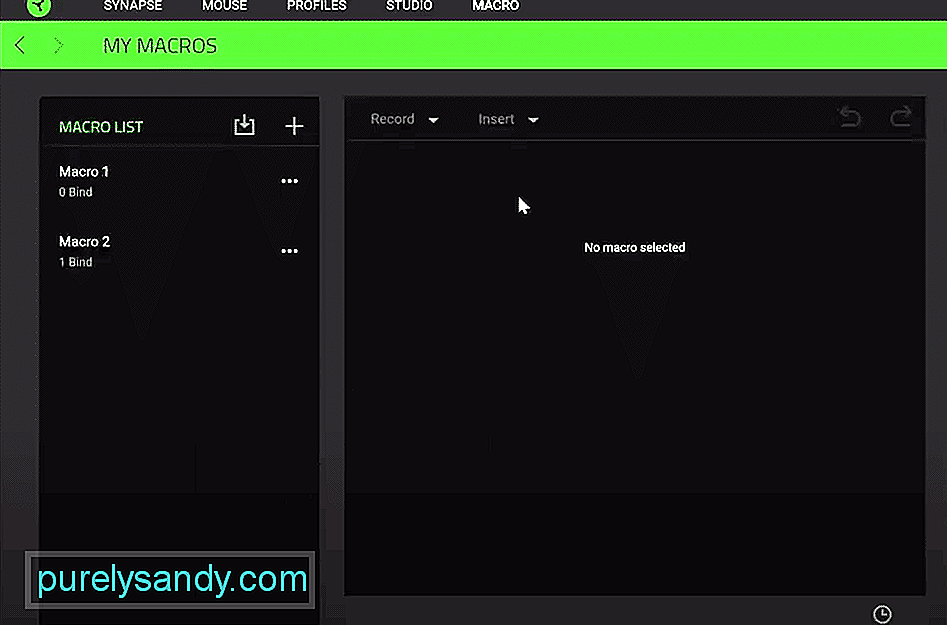 razer synapse
razer synapse
Razer Synapse – это инструмент настройки, который поможет вам лучше управлять устройствами Razer. В зависимости от модели вашего устройства вы можете установить Synapse 2 или 3. Если вы покупаете мышь Razer MMO, то использование synapse может помочь вам установить множество макросов, которые помогут вам выиграть больше сражений PVP и PVE в игре.
Однако некоторые пользователи говорят, что их макросы синапсов Razer перестанут работать в случайное время, и вы не сможете использовать какие-либо навыки в своей игре. Если вы находитесь в подобной ситуации, прочтите эту статью, чтобы узнать о некоторых возможных исправлениях для ваших макросов.
Как исправить неработающий макрос Razer Synapse?
Эта ошибка часто возникает из-за незначительной ошибки в вашем синапсе, которую можно легко устранить, перезагрузив компьютер. Итак, выключите компьютерную систему. Подождите около 60 секунд, а затем снова включите. После загрузки системы вы можете попробовать использовать макрос на мыши Razer. Если вам повезет, ваша проблема будет решена на этом этапе.
Еще одно исправление, которое вы можете попробовать, – это полное удаление программного обеспечения Synapse. Для этого зайдите в настройки пользователя и удалите Synapse 2 из списка программ. Как только это будет сделано, перезагрузите компьютер, когда на экране появится запрос. После полного удаления Razer synapse вам необходимо загрузить инструмент восстановления для Microsoft.NET Framework.
После загрузки инструмента восстановления вы можете продолжить и установить его в своей системе. По завершении процесса установки запустите средство восстановления и следуйте инструкциям по восстановлению инфраструктуры Microsoft.NET. После завершения процесса восстановления вам следует снова перезагрузить систему и перейти в Интернет-зону Raze, чтобы загрузить последнюю версию Razer Synapse 2.
Запустите программу от имени администратора и следуйте инструкциям на экране, чтобы установить Synapse 2 в компьютерную систему. После установки Synapse 2 вам будет предложено один раз перезагрузить компьютерную систему. После перезагрузки вам придется снова настроить все макросы, но, скорее всего, вы больше не столкнетесь с той же проблемой.
Чтобы иметь возможность использовать макросы на вашей мыши, ваш синапс должен правильно работать в фоновом режиме. Если по какой-либо причине он продолжает давать сбой или вы в какой-то момент закрыли инструмент настройки, то это основная причина этой проблемы. Вам необходимо убедиться, что Razer Synapse всегда работает в фоновом режиме и запускается при загрузке вашей системы. Вы можете зайти в диспетчер задач, чтобы дать Synapse разрешение на запуск при запуске. Скорее всего, это решит вашу проблему.
Иногда устаревшая прошивка также может стать причиной возникновения этой проблемы у пользователей. В каком сценарии вам нужно повторно проверить, что у вас установлена последняя версия прошивки для вашей конкретной мыши. Вы можете загрузить программу обновления прошивки с официального сайта Razer. Просто введите данные своего устройства, чтобы узнать лучшее обновление для мыши Razer, и установите его на свое устройство Razer. Как только это будет сделано, вам следует перезагрузить компьютерную систему один раз и перенастроить все ваши макросы в инструменте настройки Razer Synapse.
Наконец, Если вам кажется, что ничего не получается, вы можете полностью сбросить настройки мыши. Существуют разные процедуры сброса в зависимости от конкретной модели мыши. Но для большинства мышей вы можете просто удерживать вместе правую, среднюю и левую кнопки в течение примерно 10 секунд, и это сбросит вашу мышь.
Если это не работает на вашем конкретном устройстве, вы можете обратиться к руководству пользователя или посмотреть руководство на YouTube, чтобы узнать, как сбросить настройки устройства. После сброса устройства вам нужно будет снова настроить его с помощью Synapse и добавить макросы. Этот процесс может занять довольно много времени, если у вас есть длинный список макросов для настройки.
На случай, если ваша проблема все еще не решена, вам остается только заключить контракт Поддержите Razer и объясните им вашу ситуацию. После этого они проведут вас через различные процессы устранения неполадок.
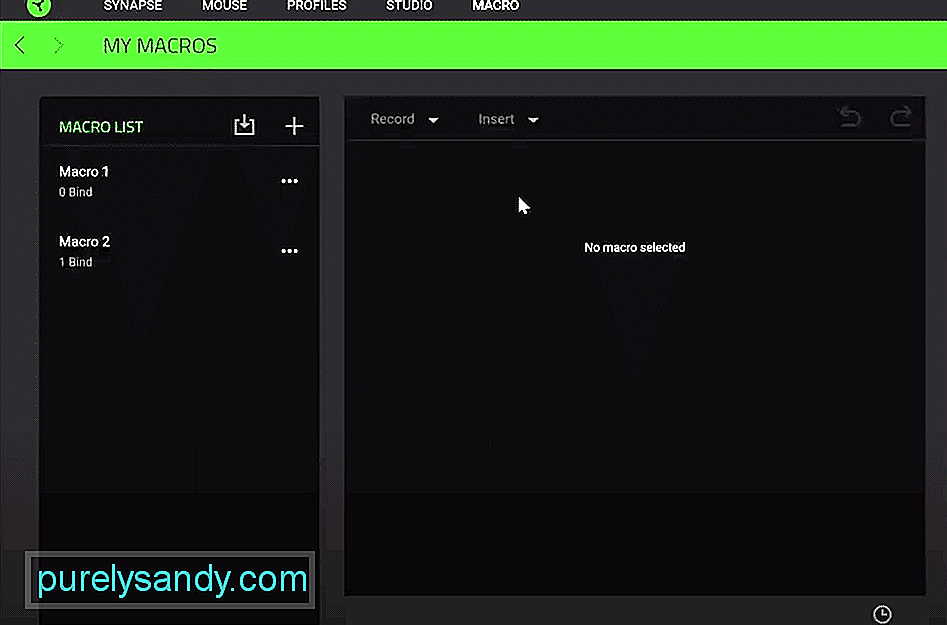
YouTube видео: 5 способов исправить неработающий макрос Razer Synapse
05, 2023
